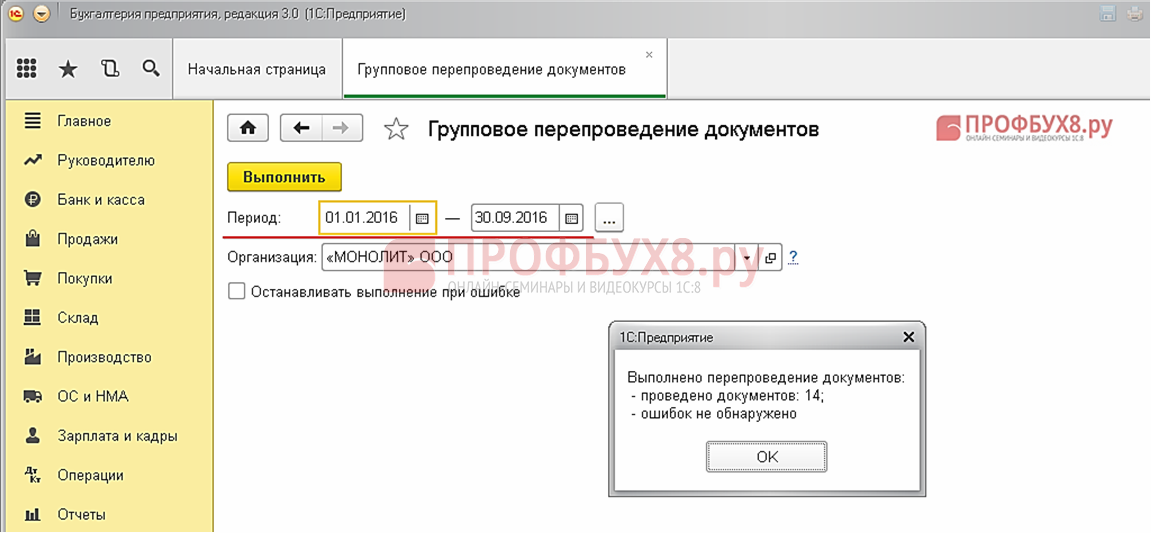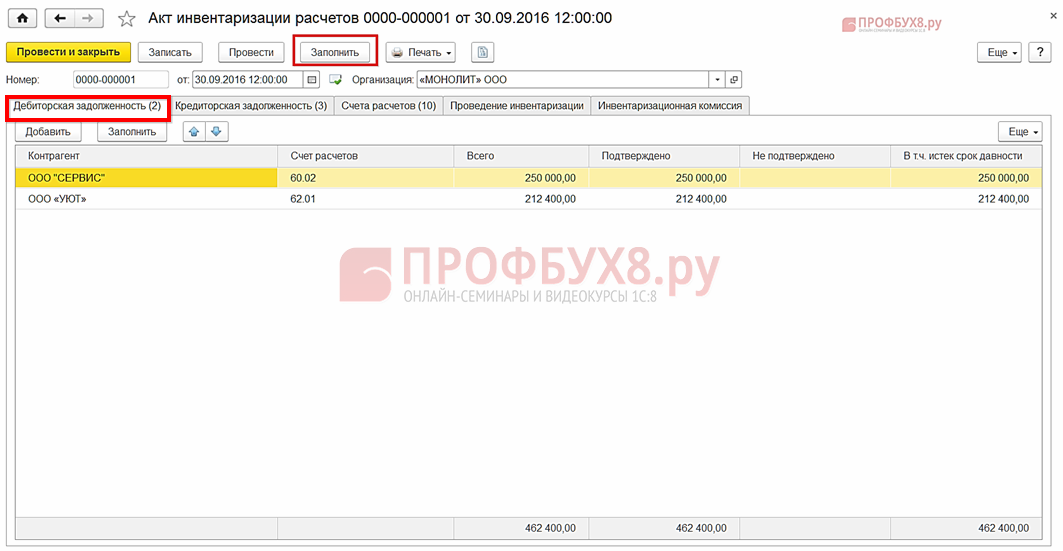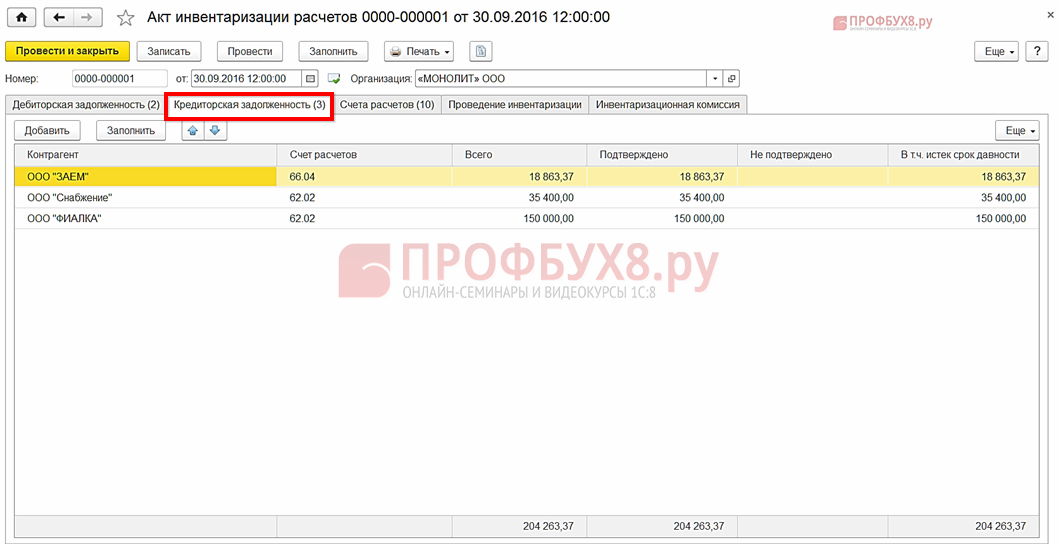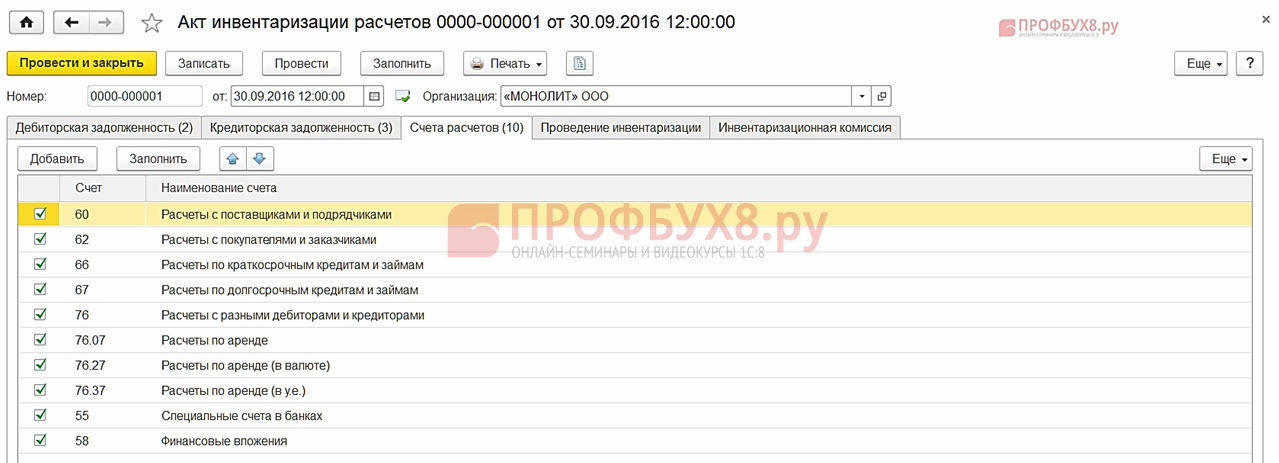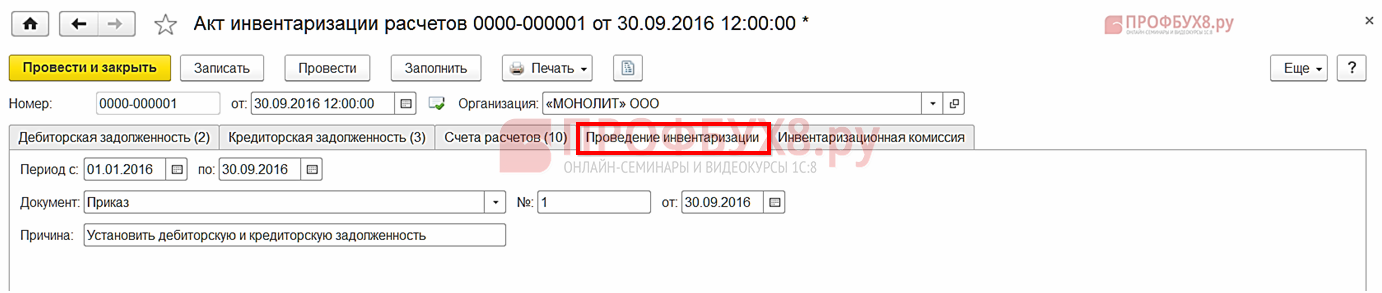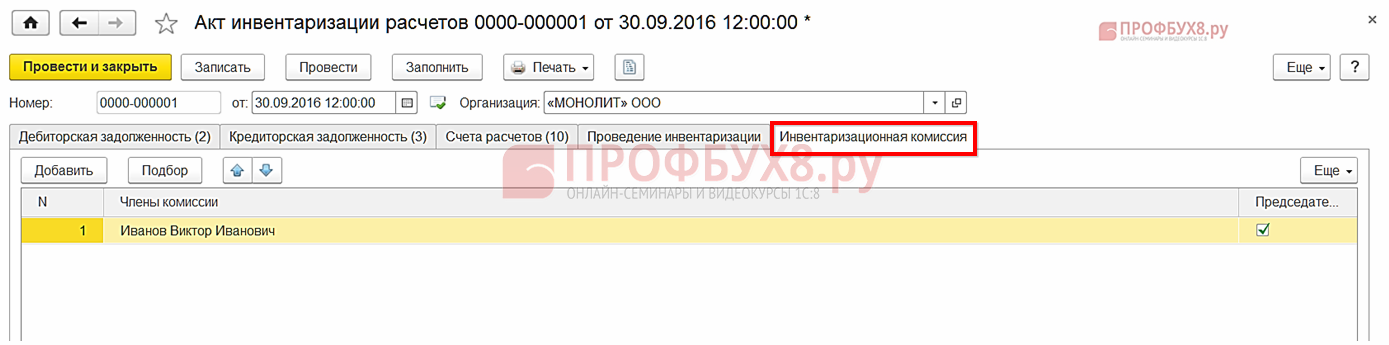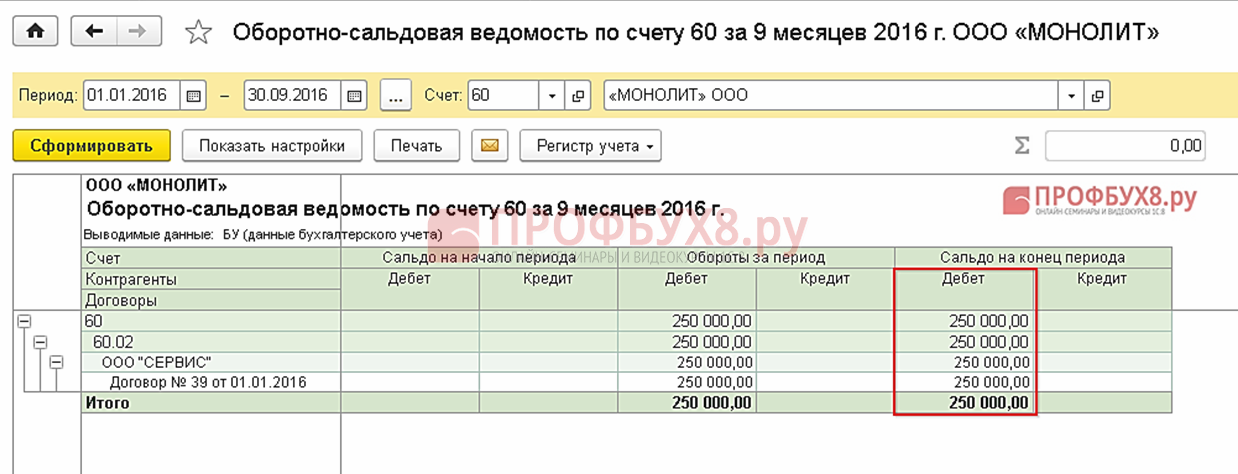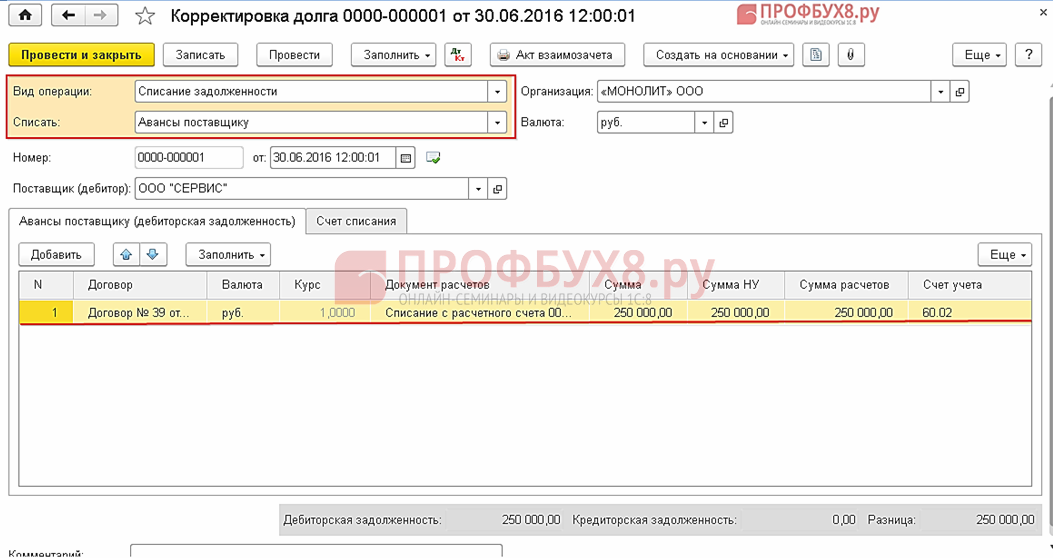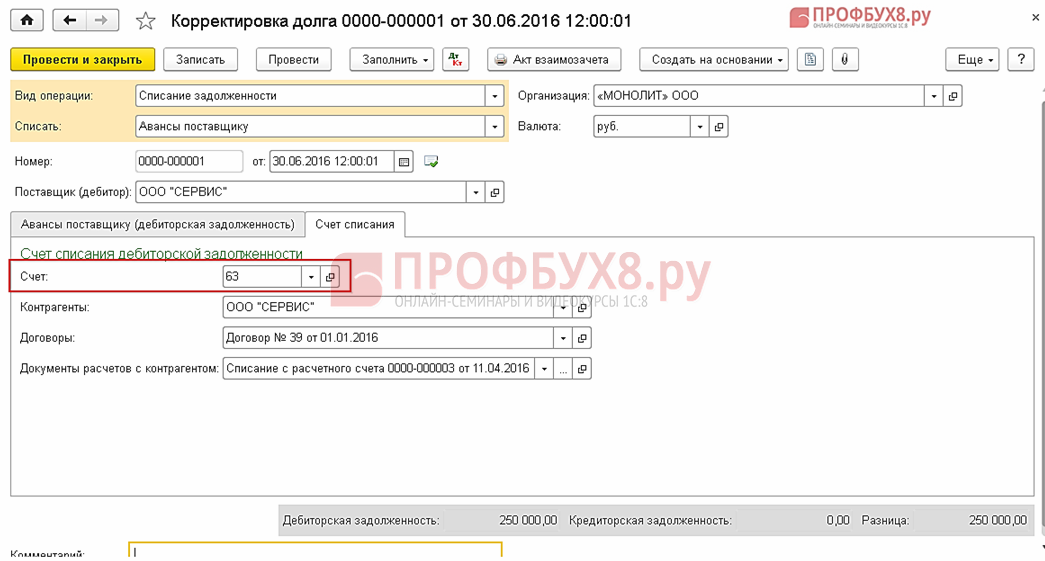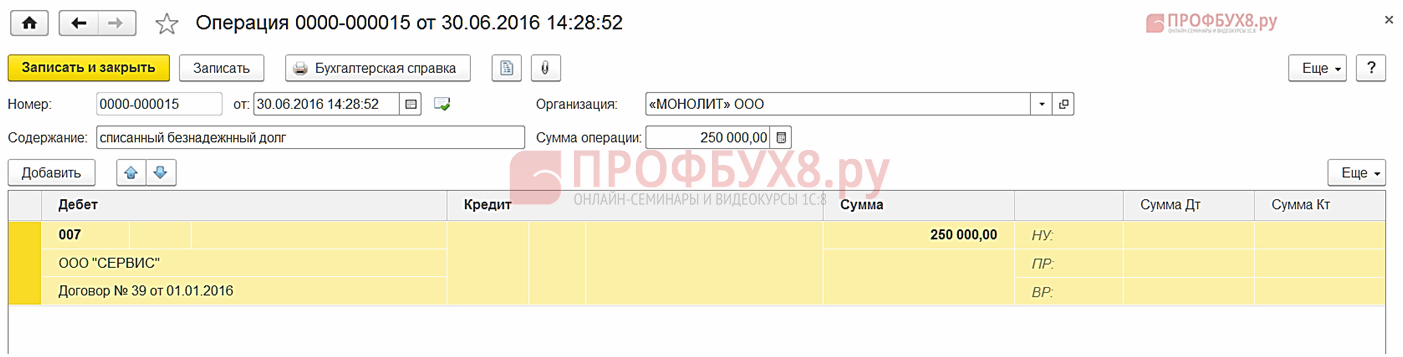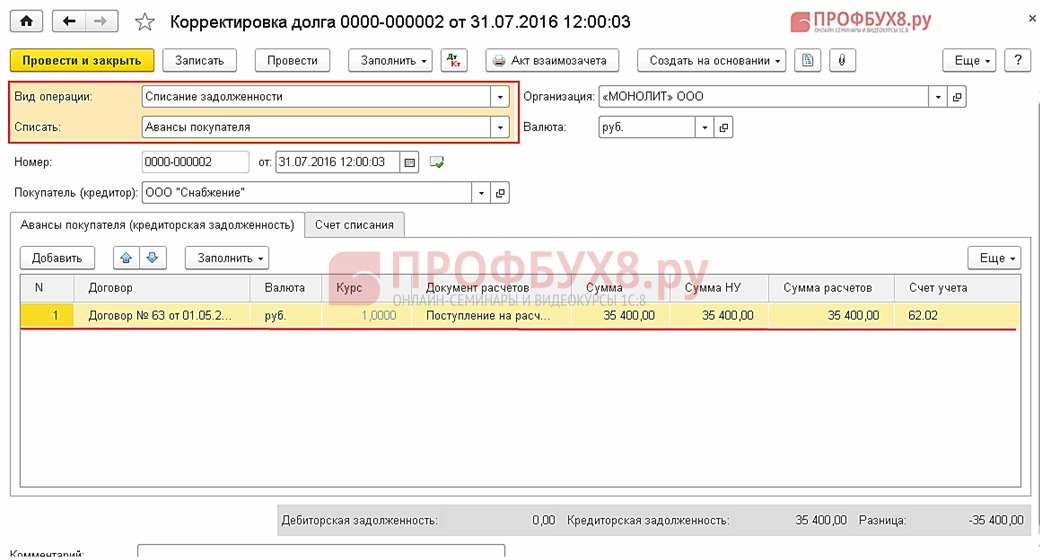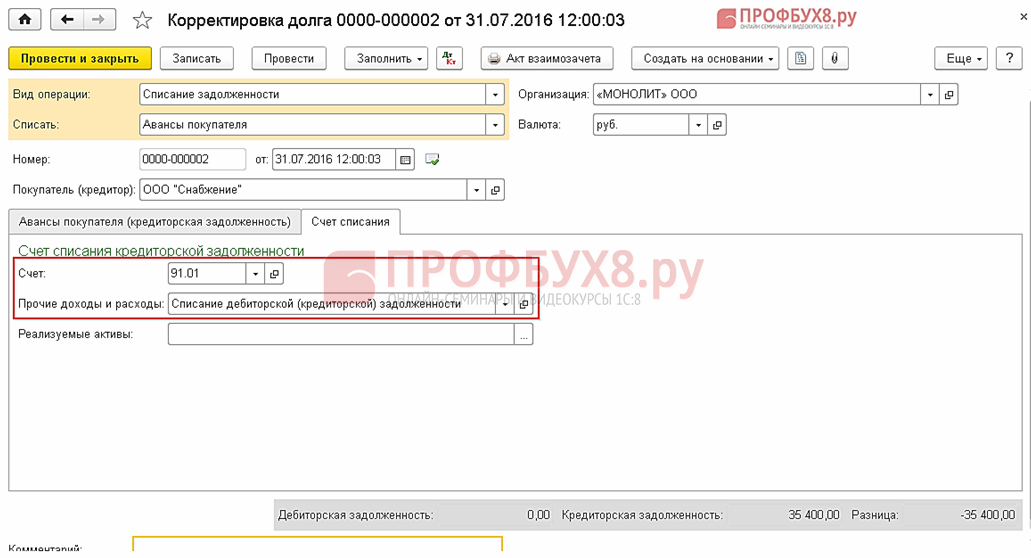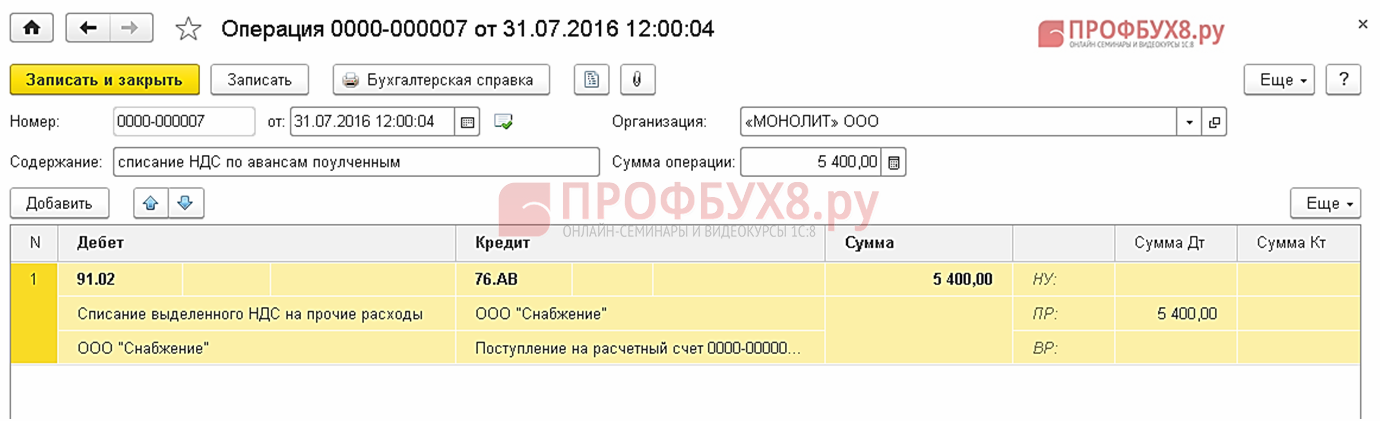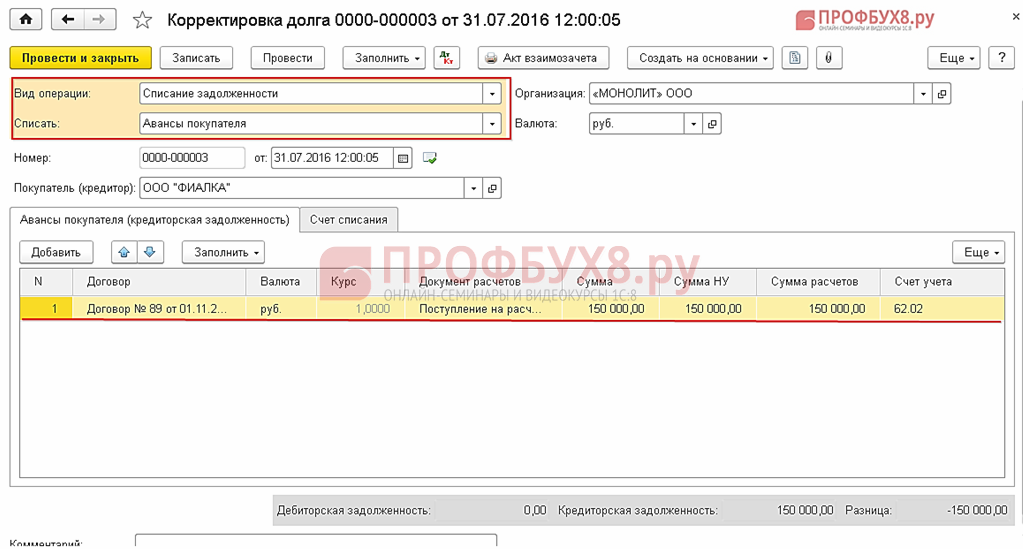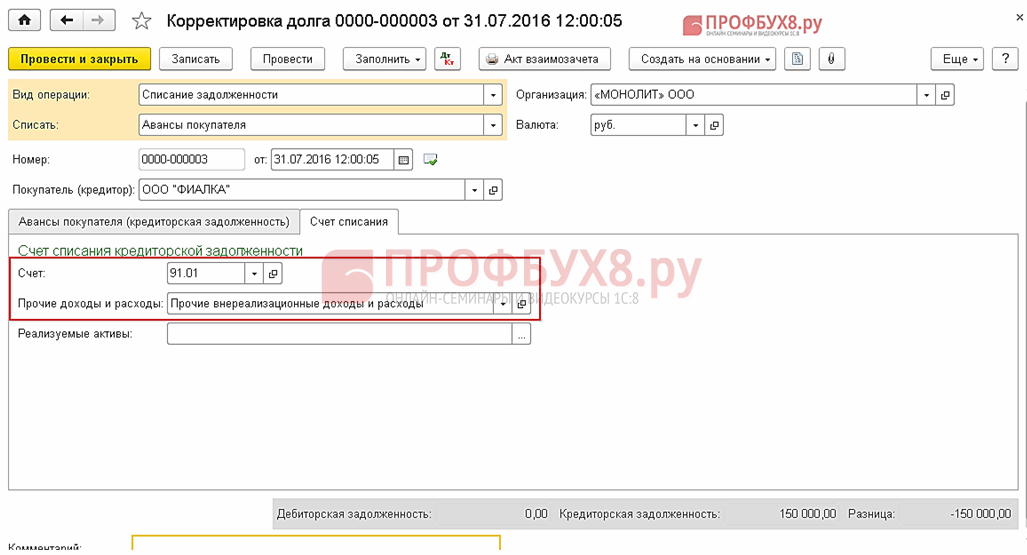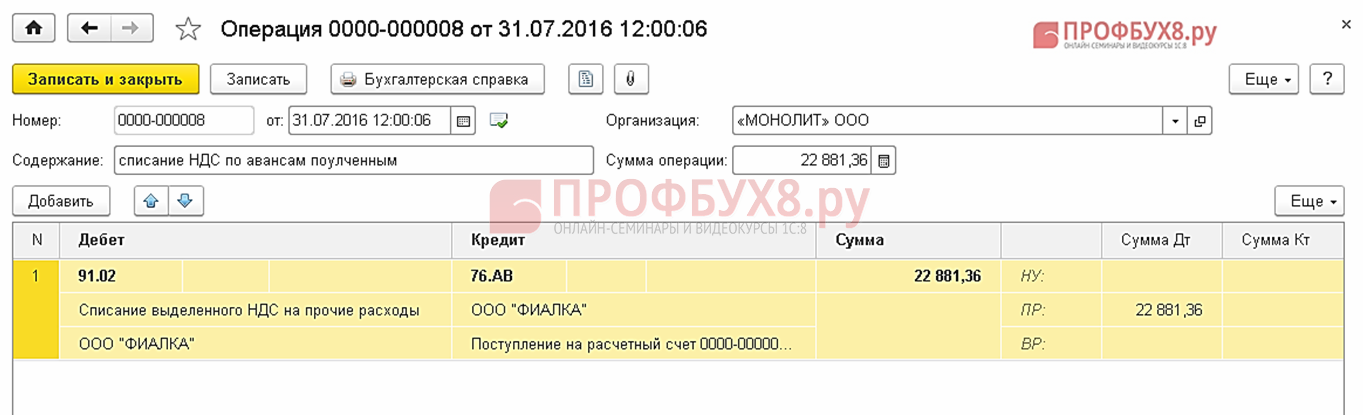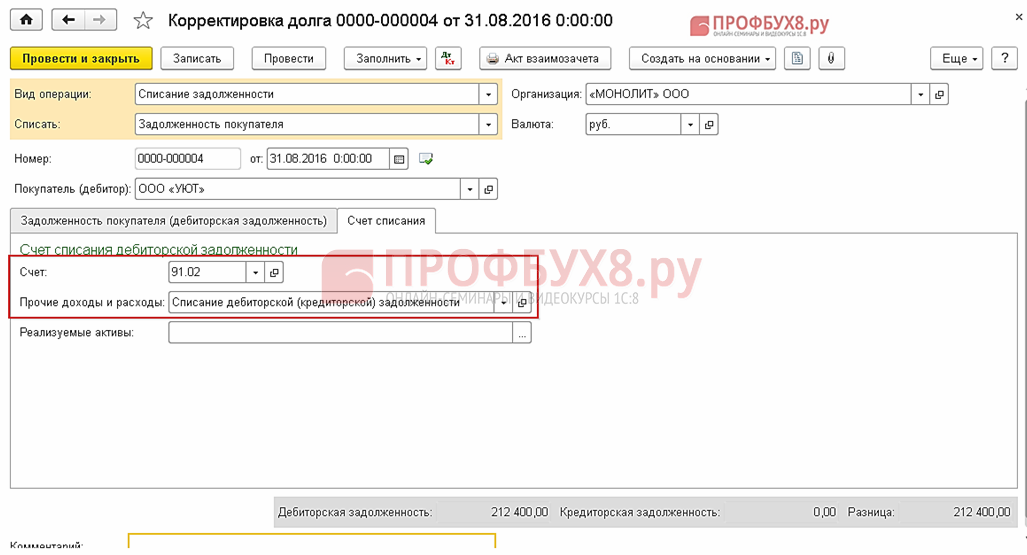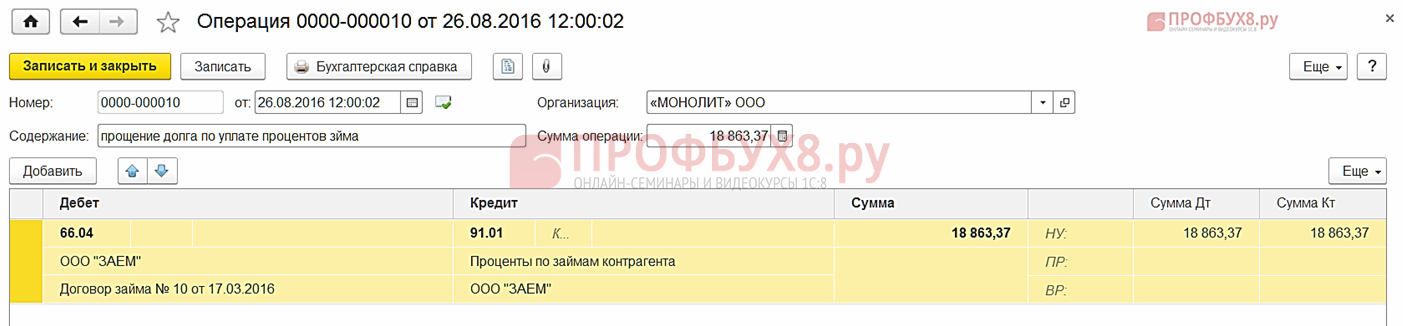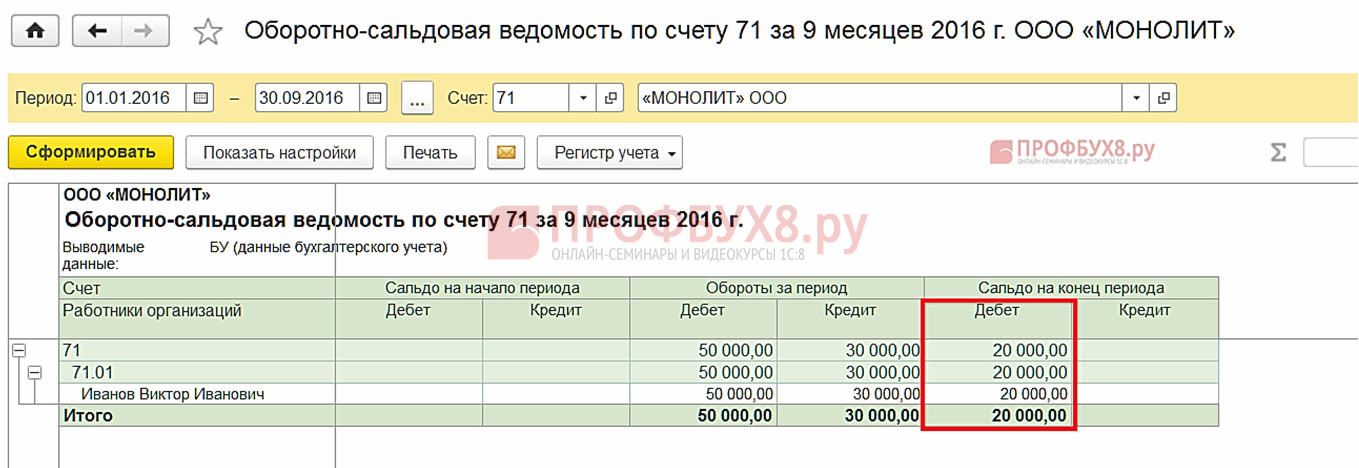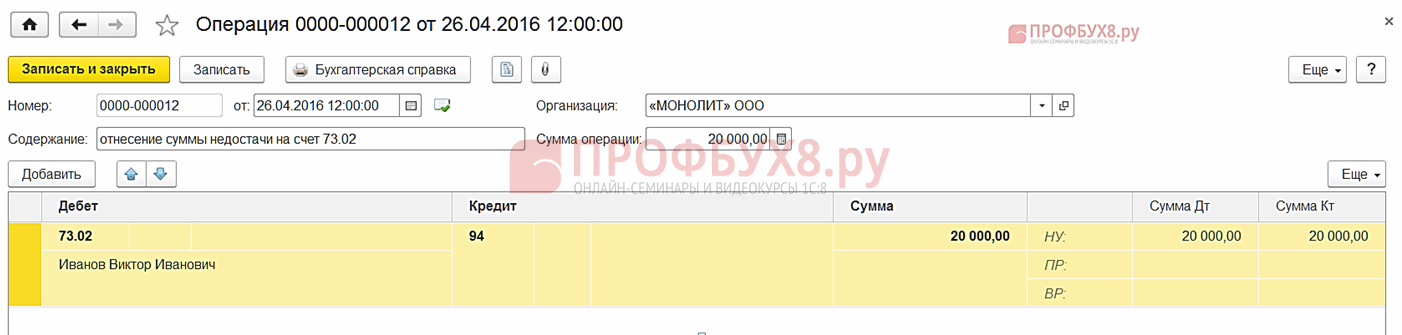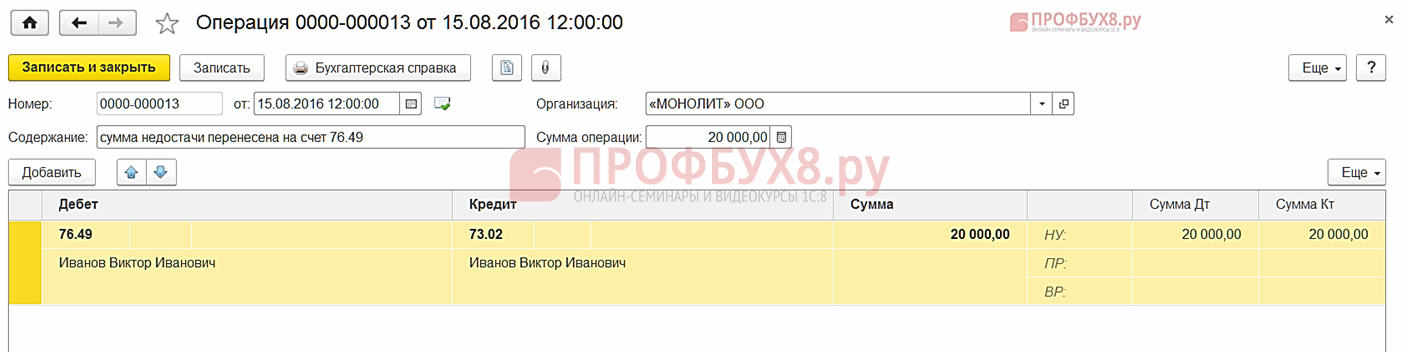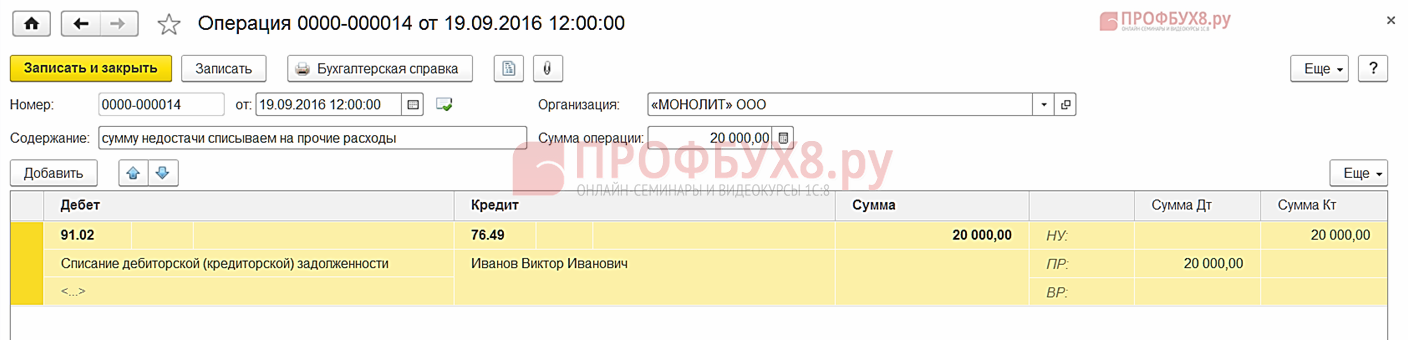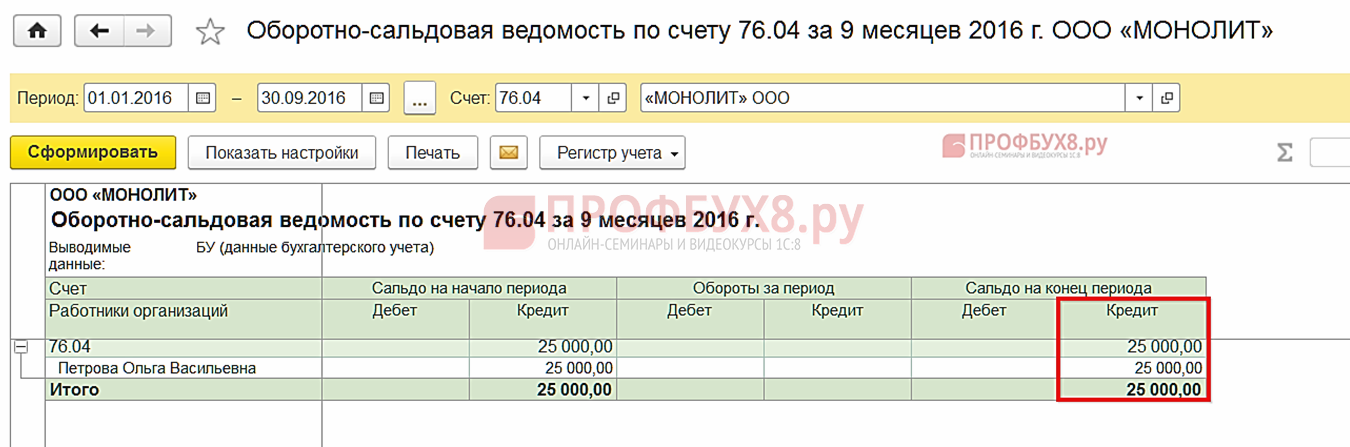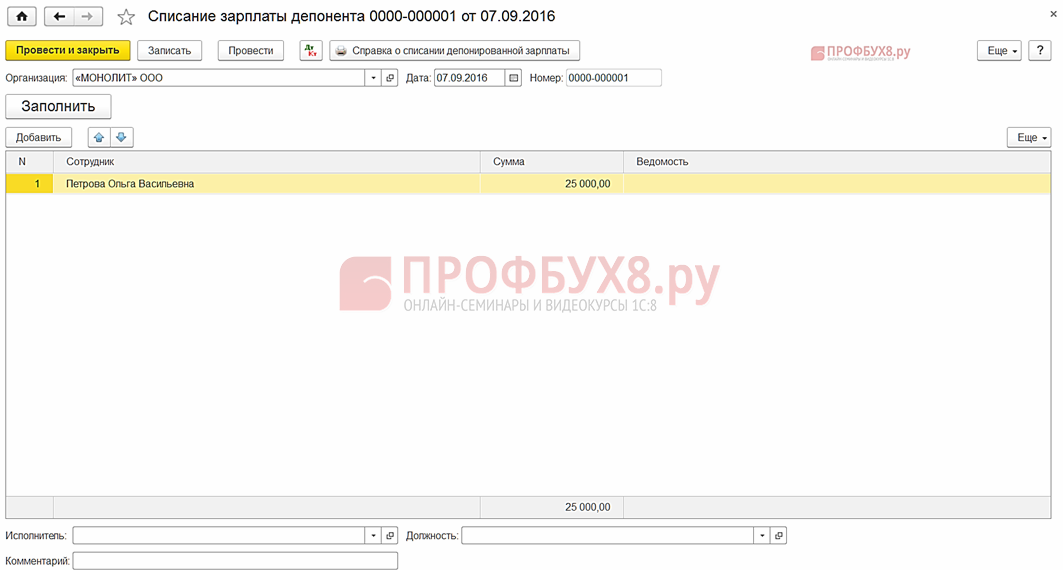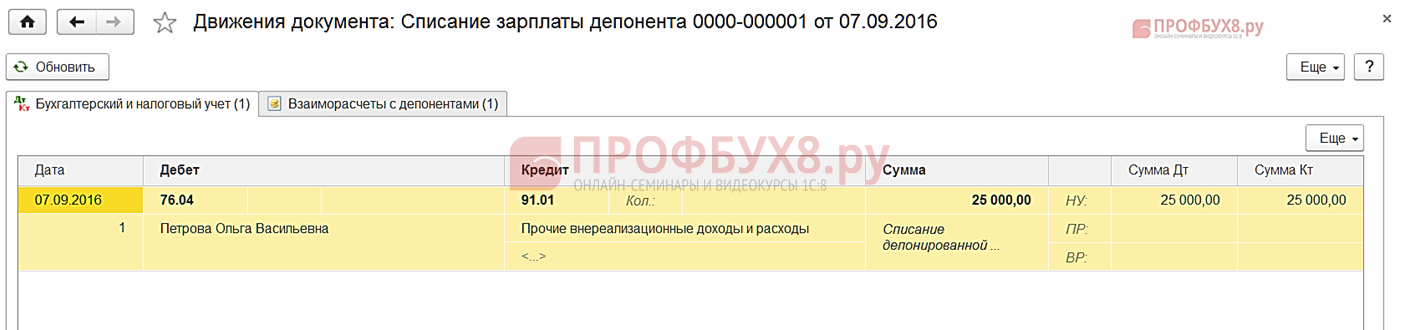В данной статье рассмотрим как посмотреть, сделать расшифровку и провести анализ дебиторской и кредиторской задолженности в программе 1С 8.3 Бухгалтерия 3.0. Изучим ведение учета дебиторской и кредиторской задолженности в 1С 8.3 и проведение инвентаризации перед годовой отчетностью.
Подробнее смотрите в онлайн-курсе: «Бухгалтерский и налоговый учет в 1С:Бухгалтерия 8 ред. 3 от А до Я»
Содержание
- 1 Инвентаризация дебиторской и кредиторской задолженности
- 2 Анализ дебиторской и кредиторской задолженности в 1С 8.3
- 2.1 Шаг 1. Перепровести документы
- 2.2 Шаг 2. Сформировать оборотно-сальдовую ведомость
- 2.3 Шаг 3. Проведение инвентаризации расчетов с контрагентами
- 2.4 Шаг 4. Рассмотрим более подробно дебиторскую задолженность по счету 60
- 2.5 Шаг 5. Рассмотрим более подробно дебиторскую задолженность по счету 62
- 2.6 Шаг 6. Рассмотрим более подробно кредиторскую задолженность по счету 66
- 2.7 Шаг 7. Рассмотрим более подробно дебиторскую задолженность по счету 71
- 2.8 Шаг 8. Рассмотрим более подробно кредиторскую задолженность по счету 76
- 2.9 Шаг 9. Проверка закрытия счетов
- 2.10 Вам будет интересно
Инвентаризация дебиторской и кредиторской задолженности
Согласно пункту 27 Положения по ведению бухгалтерского учета и бухгалтерской отчетности в РФ, перед составлением годовой бухгалтерской отчетности нужно сделать инвентаризацию всех активов и обязательств организации. При этом, дебиторскую задолженность относим к имуществу организации, а кредиторскую задолженность относим к финансовым обязательствам согласно п. 1.2 Методических указаний.
Необходимо сделать инвентаризацию и обосновать числящиеся суммы на следующих бухгалтерских счетах в силу п. 3.44 Методических указаний:
Анализ дебиторской и кредиторской задолженности в 1С 8.3
Шаг 1. Перепровести документы
Для этого перейдем в раздел Операции – Сервис – Групповое перепроведение документов:
- в строчке Период указываем период, за который необходимо перепровести документы;
- используя кнопку Выполнить, перепроводим документы:
Как сделать групповое перепроведение всех документов по организации в 1С 8.2 Бухгалтерия смотрите в нашем видео:
Шаг 2. Сформировать оборотно-сальдовую ведомость
Проверим суммы дебиторской и кредиторской задолженности в 1С 8.3. Переходим в раздел Отчеты – Стандартные отчеты – Обортно-сальдовая ведомость. По отчету видим, что есть задолженности по следующим счетам:
Шаг 3. Проведение инвентаризации расчетов с контрагентами
Создаем документ Акт инвентаризации расчетов в разделе Продажи (или Покупки) – Расчеты с контрагентами – Акты инвентаризации расчетов.
Заполним вкладки Дебиторская задолженность и Кредиторская задолженность:
- используя кнопку Заполнить, автоматически заполним таблицу документа;
- в колонке Контрагент вводим наименование кредиторов и дебиторов;
- в колонке Счета расчетов указываем счета, по которым числится дебиторская или кредиторская задолженность;
- в колонке Всего указываем сумму дебиторской или кредиторской задолженности на дату проведения инвентаризации;
- в колонке Подтверждено указываем сумму дебиторской или кредиторской задолженности, на которую имеется документальное подтверждение;
- в колонке Не подтверждено указываем сумму дебиторской или кредиторской задолженности, на которую нет документальных подтверждений;
- в колонке В т.ч. истек срок давности вводим сумму дебиторской или кредиторской задолженности, по которой истек срок исковой давности.
Заполнение вкладки Дебиторская задолженность по примеру:
Заполнение вкладки Кредиторская задолженность по примеру:
На вкладке Счета расчетов вводим список счетов учета, по которым проводим инвентаризацию:
Образец заполнения вкладки Проведение инвентаризации показан на рисунке:
Оформление вкладки Инвентаризационная комиссия согласно примеру:
Шаг 4. Рассмотрим более подробно дебиторскую задолженность по счету 60
Сформируем Оборотно-сальдовую ведомость по счету 60 в разделе Отчеты – Стандартные отчеты – Оборотно-сальдовая ведомость по счету:
Предположим, что поставщик ООО «СЕРВИС» не выполнил условия договора, и по истечении срока исковой давности дебиторская задолженность правомерно признана безнадежной и списана за счет сформированного резерва по сомнительным долгам.
Согласно учетной политике предприятие применяет метод начисления и формирует резерв по сомнительным долгам в налоговом и бухгалтерском учете.
Для списания используем счет 63 «Резервы по сомнительным долгам». Сформируем документ Корректировка долга в разделе Покупки – Расчеты с контрагентами – Корректировка долга.
Заполним шапку документа:
- в строчке Вид операции указываем Списание задолженности;
- в строчке Списать указываем Авансы поставщику.
Заполним вкладку Авансы поставщику (дебиторская задолженность):
- используя кнопку Заполнить, заполним таблицу документа остатками по взаиморасчетам автоматически:
Заполним вкладку Счет списания:
- в строчке Счет указываем – счет 63;
- образец заполнения строчек Контрагенты, Договоры, Документы расчетов с контрагентами показан на рисунке:
Для отражения безнадежного долга за балансом в 1С 8.3 создаем документ Операции, введенные вручную из раздела Операции – Бухгалтерский учет – Операции, введенные вручную.
Образец оформления документа показан на рисунке:
Шаг 5. Рассмотрим более подробно дебиторскую задолженность по счету 62
Сформируем Оборотно-сальдовую ведомость по счету 62 в разделе Отчеты – Стандартные отчеты – Оборотно-сальдовая ведомость по счету:
Пример 1
Предположим, что покупатель ООО «Снабжение» перечислил 50% предоплаты согласно договору. Организация ООО «МОНОЛИТ» отгрузила товар на сумму 106 200,00 (в т.ч. НДС 16 200,00 руб.). В течение срока погашения обязательств организация получила уведомление о ликвидации ООО «Снабжение». Кредиторская задолженность, оставшаяся после ликвидации кредитора, организация списала в прочие доходы в бухгалтерском учете и внереализационные доходы в налоговом учете.
Для списания кредиторской задолженности в 1С 8.3 создаем документ Корректировка долга из раздела Продажи – Расчеты с контрагентами – Корректировка долга.
Заполним шапку документа:
- в строчке Вид операции указываем Списание задолженности;
- в строчке Списать указываем Авансы покупателя.
Заполним вкладку Авансы покупателя (кредиторская задолженность):
- используя кнопку Заполнить, заполним остатками по взаиморасчетам, табличную часть заполним автоматически:
Заполним вкладку Счет списания:
- в строчке Счет указываем – счет 91.01;
- в строчке Прочие доходы и расходы указываем Списание дебиторской (кредиторской) задолженности:
Для признания прочим расходом сумму НДС, начисленного с предоплаты, создаем документ Операции, введенные вручную в разделе Операции – Бухгалтерский учет – Операции, введенные вручную.
Образец оформления документа показан на рисунке:
Пример 2
Допустим, что покупатель ООО «Фиалка» произвел оплату товара согласно договору. Организация ООО «МОНОЛИТ» свои обязательства по отгрузке товара не выполнила. По истечении срока исковой давности кредиторскую задолженность организация списала в прочие доходы в бухгалтерском учете и внереализационные доходы в налоговом учете.
Для списания кредиторской задолженности в 1С 8.3 создаем документ Корректировка долга в разделе Продажи – Расчеты с контрагентами – Корректировка долга.
Заполним шапку документа:
- в строчке Вид операции указываем Списание задолженности;
- в строчке Списать указываем Авансы покупателя.
Заполним вкладку Авансы покупателя (кредиторская задолженность):
- используя кнопку Заполнить, заполним остатками по взаиморасчетам, табличную часть заполним автоматически:
Оформим вкладку Счет списания:
- в строчке Счет указываем – счет 91.01;
- в строчке Прочие доходы и расходы указываем Прочие внереализационные доходы и расходы:
Для признания прочим расходом сумму НДС, начисленного с предоплаты, создаем документ Операции, введенные вручную в разделе Операции – Бухгалтерский учет – Операции, введенные вручную.
Образец оформления документа показан на рисунке:
Пример 3
Допустим, что покупатель ООО «УЮТ» был отгружен товар на общую сумму 212 400,00 рублей, который не выполнил свои договорные обязательства. Организация ООО «МОНОЛИТ» по истечении срока исковой давности дебиторскую задолженность признала безнадежной и отразила в составе внереализационных расходов. Списанный безнадежный долг отражен за балансом.
Согласно учетной политике организации не создает резерв по сомнительным долгам для целей налогообложения.
Для списания безнадежного долга в 1С 8.3создаем документ Корректировка долга в разделе Продажи – Расчеты с контрагентами – Корректировка долга.
Заполним шапку документа:
- в строчке Вид операции указываем Списание задолженности;
- в строчке Списать указываем Задолженность покупателя.
Заполним вкладку Задолженность покупателя (дебиторская задолженность):
- используя кнопку Заполнить, заполним остатками по взаиморасчетам, табличную часть заполним автоматически:
Заполним вкладку Счет списания:
- в строчке Счет указываем счет 91.02;
- в строчке Прочие доходы и расходы указываем Списание дебиторской (кредиторской) задолженности:
Для отражения безнадежного долга за балансом в 1С 8.3создаем документ Операции, введенные вручную в разделе Операции – Бухгалтерский учет – Операции, введенные вручную.
Образец создания документа показан на рисунке:
Шаг 6. Рассмотрим более подробно кредиторскую задолженность по счету 66
Сформируем Оборотно-сальдовую ведомость по счету 66 в разделе Отчеты – Стандартные отчеты – Оборотно-сальдовая ведомость по счету:
Допустим, что организация ООО «МОНОЛИТ» в связи с финансовыми затруднениями не может выплатить проценты по займу. Поэтому между организацией и контрагентом ООО «ЗАЕМ» было заключено дополнительное соглашение о возврате основного долга по истечении срока договора и прощения начисленных процентов к уплате. (п. 2 ст.415 ГК РФ).
Для прощения долга по начисленным к уплате процентам в 1С 8.3 создаем документ Операции, введенные вручную в разделе Операции – Бухгалтерский учет – Операции, введенные вручную.
Образец оформления документа показан на рисунке:
Шаг 7. Рассмотрим более подробно дебиторскую задолженность по счету 71
Сформируем Оборотно-сальдовую ведомость по счету 71 в разделе Отчеты – Стандартные отчеты – Оборотно-сальдовая ведомость по счету:
Допустим, что подотчетное лицо Иванов Виктор Иванович остаток денежных средств не вернул в кассу. По истечении трех месяцев сотрудник уволился из организации. Организация приняла решение списать данную задолженность без истребования денежных средств с подотчетного лица в судебном порядке.
Для признания недостачи денежных средств в 1С 8.3 создаем документ Операции, введенные вручную в разделе Операции – Бухгалтерский учет – Операции, введенные вручную.
Образец заполнения документа показан на рисунке:
Для отнесения суммы недостачи на счет 73.02 «Расчеты по возмещению материального ущерба» создаем документ Операции, введенные вручную в разделе Операции – Бухгалтерский учет – Операции, введенные вручную.
Образец оформления документа показан на рисунке:
Для отражения суммы недостачи задолженность перенесена на счет 76.49 «Расчеты по прочим удержаниям из заработной платы работников». В связи с увольнением сотрудника создаем документ Операции, введенные вручную в разделе Операции – Бухгалтерский учет – Операции, введенные вручную.
Образец оформления документа показан на рисунке:
Для списания суммы недостачи на прочие расходы в 1С 8.3 создаем документ Операции, введенные вручную в разделе Операции – Бухгалтерский учет – Операции, введенные вручную.
Образец заполнения документа показан на рисунке:
Шаг 8. Рассмотрим более подробно кредиторскую задолженность по счету 76
Сформируем Оборотно-сальдовую ведомость по счету 76 из раздела Отчеты – Стандартные отчеты – Оборотно-сальдовая ведомость по счету:
Допустим, что заработная плата сотрудницы Петровой О.В. в сумме 25 000,00 рублей была депонирована в 2012 году. Организация приняла решение, невостребованный депонент списать в доходы.
Для отражения в 1С 8.3 суммы невостребованного депонента в доходах организации создаем документ Списание зарплаты депонента из раздела Зарплата и кадры – Зарплата – Списание зарплаты депонента:
Проводки, полученные после проведения документа:
Шаг 9. Проверка закрытия счетов
Сформируем Оборотно-сальдовую ведомость из раздела Отчеты – Стандартные отчеты – Обортно-сальдовая ведомость. По отчету видим, что счета 60, 62, 66, 71, 76 закрыты:
Как исправить ошибку в программе 1С, если по одному и тому же контрагенту неправильное (развернутое) сальдо. Например, при формировании ОСВ по счету имеется остаток, а по результатам акта сверки остаток нулевой — смотрите в нашем видео:
Поставьте вашу оценку этой статье: